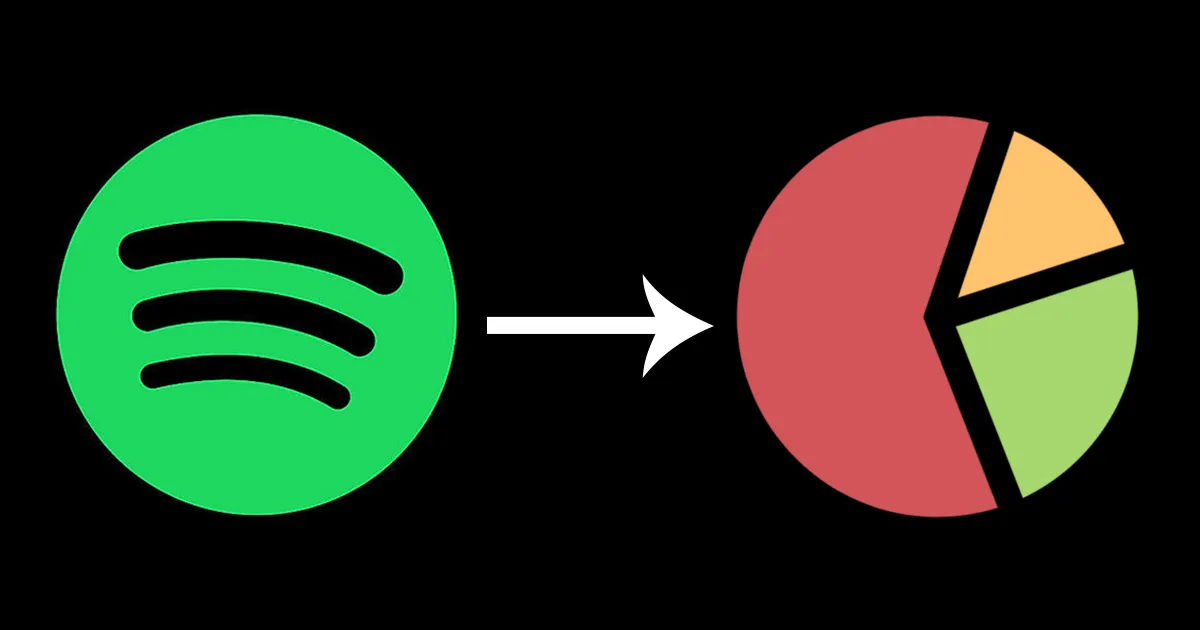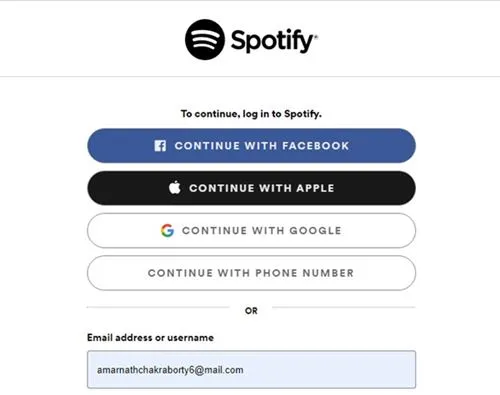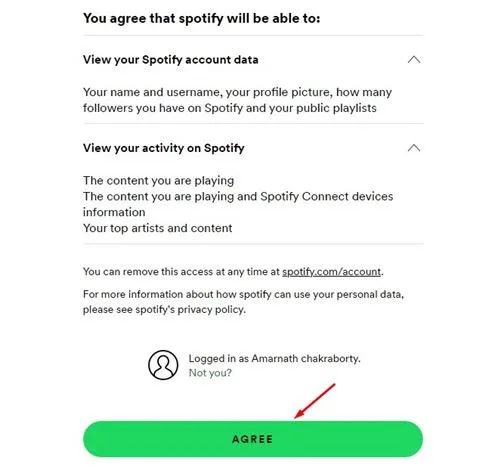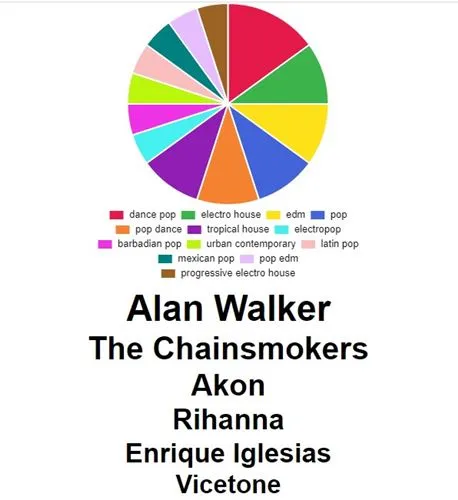Admetem-ho, Spotify sempre ha estat el millor servei de reproducció de música en línia. Tot i que té una versió premium, la versió gratuïta és més popular perquè et dóna accés a tota la música.
Si sou un usuari actiu de Spotify i confieu en el servei per a les vostres necessitats musicals, és possible que estigueu familiaritzat amb Spotify Wrapped. Spotify Wrapped és una funció que us mostra totes les llistes de reproducció rellevants i les cançons principals de l'any en curs. Ja hem compartit una guia detallada sobre com utilitzar Spotify Wrapped per veure les teves estadístiques de Spotify.
Després de l'embolcall de Spotify, va sorgir una altra tendència als llocs de xarxes socials que és l'esquema Spotify Pie. Aquest article es discutirà Spotify Pie Char i com crear-ne un per al vostre compte. Comencem.
Què és el gràfic circular de Spotify?
El gràfic de sectors de Spotify és un gràfic de sectors que mostra els vostres gèneres i artistes principals de Spotify. Aquesta és una funció divertida per a aquells que els agrada compartir els seus hàbits d'escolta de música amb els altres.
Spotify Pie analitza la vostra escolta actual de Spotify i l'organitza en un gràfic de sectors altament compartible. Mostra tots els gèneres que heu escoltat a la instal·lació anterior. A més, Spotify Pie Chart també enumera els millors artistes del mes.
Si no ho sabeu, Spotify no és un gràfic de sectors creat per Spotify. En canvi, va ser creat per UCLA Estudiant Darren Huang . Com que va ser creat per un desenvolupador individual, primer cal Connecteu el gràfic circular de Spotify amb el teu compte de Spotify.
Com crear el vostre propi gràfic de sectors de Spotify
Ara que ja sabeu què és un gràfic circular de Spotify, potser voldreu crear-ne un. és fàcil Crea un pastís de Spotify pel teu compte. Heu de seguir alguns passos senzills que us hem compartit a continuació.
1. Obriu el navegador web de l'ordinador i visiteu la pàgina Github això és .
2. Quan Spotify Pie s'obri a GitHub, feu clic al botó verd" Inicieu la sessió a Spotify ".
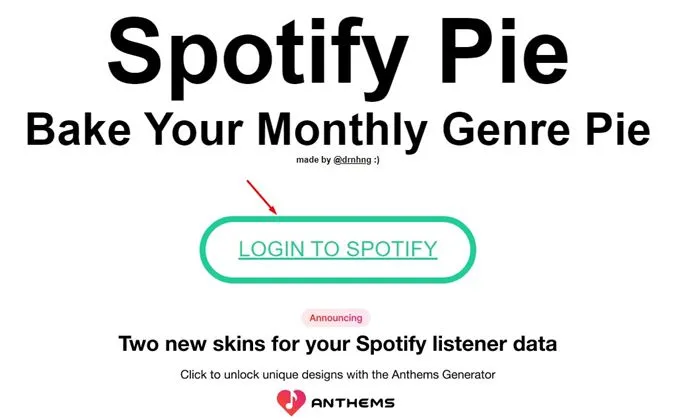
3. Haureu d'iniciar la sessió amb el vostre compte de Spotify. Introduïu el vostre nom d'usuari i contrasenya de Spotify i feu clic al botó Desitgeu-ho .
4. Un cop fet, veureu una sol·licitud per obtenir la llicència. Aquí heu de fer clic al botó D'acord .
5. Ara, Spotify Pie Chart generarà automàticament un gràfic Anell de Spotify En funció del vostre hàbit d'escolta.
Això és tot! Spotify Pie Chart inclourà els millors gèneres musicals juntament amb els millors artistes. Podeu desplaçar-vos una mica cap avall per veure una llista dels millors artistes de tots els gèneres.
El lloc web compartit no ofereix cap opció per compartir gràfics circulars. Per tant, heu de fer una captura de pantalla del gràfic circular i compartir-lo a la vostra plataforma de xarxes socials.
Podeu utilitzar qualsevol extensió de captura de pantalla o programari per fer una captura de pantalla del gràfic i compartir el gràfic circular de Spotify a les plataformes de xarxes socials.
Com puc veure les meves estadístiques de Spotify?
És relativament fàcil Consulta el teu estat de Spotify . Podeu utilitzar el client d'escriptori de Spotify o l'aplicació mòbil per veure el vostre estat d'escolta.
Alternativament, podeu utilitzar la funció Spotify Wrapped per veure les cançons més escoltades de l'any en curs. Spotify Wrapped també inclou cançons basades en el vostre hàbit d'escolta dels anys anteriors.
Ja hem compartit una guia detallada sobre Com veure les estadístiques de Spotify . Assegureu-vos de seguir aquesta guia per saber-ho tot en detall.
Per tant, aquesta guia tracta de crear un gràfic circular de Spotify en passos senzills. També podeu utilitzar el navegador web del vostre telèfon mòbil Creeu un gràfic circular de Spotify . És una eina web interessant i hauríeu de provar-la. Si necessiteu més ajuda per crear un gràfic circular de Spotify, feu-nos-ho saber als comentaris següents.